文章详情页
macOS系统开启在年份视图中显示日程功能的方法
浏览:90日期:2024-03-27 17:21:42
macOS系统是一款专用于苹果电脑的操作系统,该系统拥有很多独特的功能,其中任务控制整合了程序坞和控制面板,能够以窗口和全屏模式查看各种应用。我们在使用这款操作系统的过程中,常常会使用到电脑自带的日历软件。我们可以将日程显示在年份视图中,这样在查看日历的时候,就能了解到自己的日程安排,使用起来非常方便。由于很多朋友不会对其操作,所以接下来小编就给大家详细介绍一下macOS系统开启在年份视图中显示日程功能的具体操作方法,有需要的朋友可以看一看。

1.首先打开电脑,我们在电脑桌面的底部找到“日历”图标,点击该图标就可以进行下一步操作。
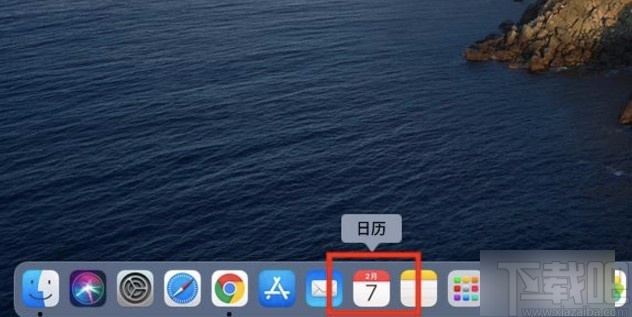
2.接着在界面左上方找到“日历”选项,点击该选项,其下方会出现一个下拉框,我们在下拉框中选择“偏好设置”选项。
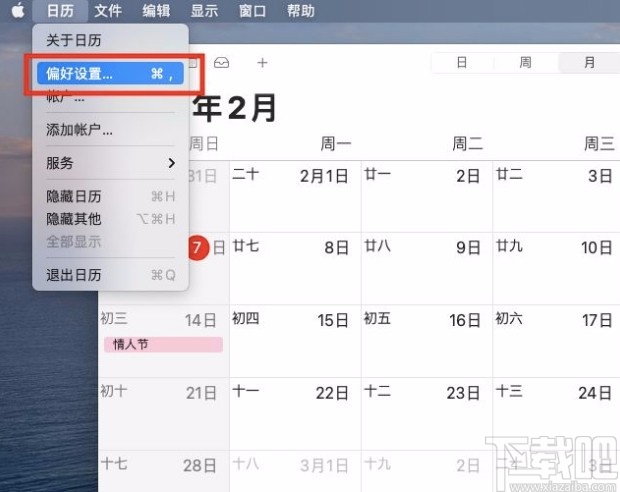
3.接下来界面上就会出现高级窗口,我们在窗口上方找到“高级”选项卡,点击该选项即可。
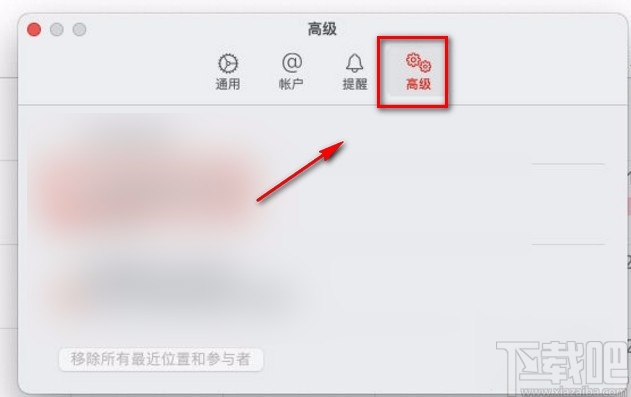
4.完成以上所有步骤后,我们在界面上找到“在年份视图中显示日程”选项,点击该选项使其前面的小方框中打勾,即可完成全部的操作步骤。
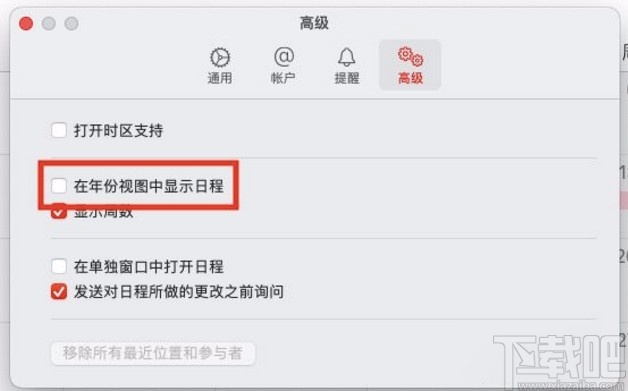
以上就是小编给大家整理的macOS系统开启在年份视图中显示日程功能的具体操作方法,方法简单易懂,有需要的朋友可以看一看,希望这篇教程对大家有所帮助。
标签:
Mac OS系统
相关文章:
排行榜

 网公网安备
网公网安备